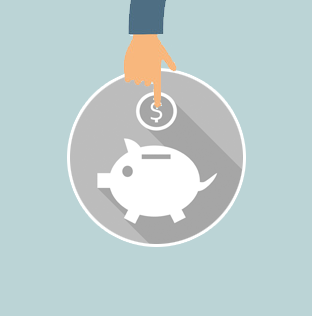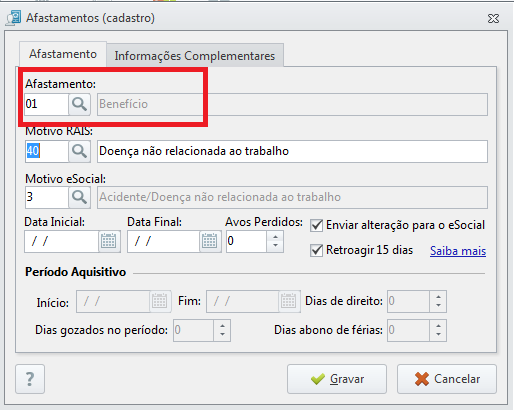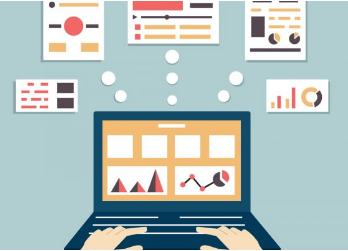O que é o afastamento por benefício
O afastamento por benefício é um benefício por incapacidade que é devido ao segurado do INSS que comprove estar temporariamente incapaz para o trabalho em decorrência de doença ou acidente, por mais de 15 dias consecutivos.
A incapacidade para o trabalho deve ser comprovada através de exame realizado pela perícia médica do INSS.
Principais Requisitos:
- Cumprir carência de 12 contribuições mensais – a perícia médica do INSS avaliará a isenção de carência para doenças previstas na Portaria Interministerial MPAS/MS nº 2998/2001, doenças profissionais, acidentes de trabalho e acidentes de qualquer natureza ou causa;
- Comprovar, em perícia médica, doença/acidente que o torne temporariamente incapaz para o seu trabalho;
- Estar afastado do trabalho por mais de 15 dias (corridos ou intercalados dentro do prazo de 60 dias se pela mesma doença).
O benefício deixa de ser pago quando:
- O segurado recupera a capacidade para o trabalho;
- Esse benefício se transforma em aposentadoria por invalidez;
- O segurado solicita e tem a concordância da perícia médica do INSS;
- O segurado volta voluntariamente ao trabalho.
Dica
O beneficio deve ser lançado após o atestado, pois os 15 primeiros dias de afastamento são pagos pela empresa. Para saber como lançar o atestado, clique aqui.
Como lançar o benefício no sistema
Para lançar o benefício no sistema Departamento Pessoal acesse:
- Aba Funcionário - Afastamento;
- Selecione a empresa e o funcionário em questão;
- Clique em Novo;
- Selecione o afastamento de benefício, por padrão do sistema é o afastamento 001;
Informe a data inicial do benefício e a data final se houver;
Atenção
Para que o afastamento seja levado para a aba "Agendados para envio" a opção "Enviar alteração para o eSocial" deve estar marcada.
Se desmarcar a opção o afastamento será levado para a aba "Tabelas e eventos não periódicos" e só será levado para o eSocial se for feito o envio manualmente.
A opção "Retroagir 15 dias" será utilizada para que no XML do evento S-2230 a data de início do afastamento retroaja 15 dias. Com a opção desmarcada será considerada a data informada no cadastro do afastamento;
Exemplo
Lançamento de benefício com o campo "Data inicial"- Opção marcada: Levar na tag "dtIniAfast" do evento S-2230 a data 01/07/2018.
- Opção desmarcada: Levar na tag "dtIniAfast" do evento S-2230 a data 16/07/2018.- Clique em Gravar.
Como será enviado para o eSocial?
Informação
Quando o funcionário está em afastamento, o evento S-2230 precisa ser enviado ao eSocial até o dia 07 do mês subsequente a sua geração.
Quando o dia 07 do mês seguinte for sábado, domingo ou feriado o evento deverá ser enviado no dia anterior.
Para realizar o envio do afastamento do funcionário ao eSocial o sistema dispõe de dois meios, um meio manual e um meio automático através da configuração de agendamento.
A configuração de agendamento fica na aba "Central eSocial", opção "Configurações". Por padrão o sistema já preenche com os dias de agendamento de acordo com o solicitado pelo eSocial. Ao trabalhar com a configuração de agendamento o evento será gerado e enviado para a aba "Agendados para envio", ficando lá até o dia do envio, mas caso seja da vontade do cliente é possível enviar antes de maneira manual.
Quando o sistema é configurado para não trabalhar com a opção de agendamento, os eventos são gerados e enviados para a aba "Tabelas e eventos não periódicos", ficando lá até que sejam enviados para o eSocial de maneira manual.
Enviando o benefício para o eSocial de maneira automática:
- Após lançar o benefício, acesse a Central eSocial > Agendados para envio
Nessa tela contém todos os eventos que trabalham com o agendamento e que ainda serão enviados ao eSocial. - Na tela será demonstrado o evento correspondente ao afastamento realizado
- Nas colunas de "Referência" e "Enviar em" poderá ser verificado a data inicial do afastamento e quando será enviado.
- Clicando em "Dados do afastamento", na coluna "Ocorrência", será aberta a tela demonstrando o que foi alterado para o funcionário.
- Caso queira enviar o evento antes da data agendada basta clicar no botão "Opções" e selecionar "Enviar agora".
- Após o envio, poderá ser realizado o acompanhamento na Central eSocial, através da aba "Andamento dos envios".
Enviando o benefício para o eSocial de maneira manual:
- Após lançar o benefício, acesse a Central eSocial > Tabelas e eventos não periódicos
- Na tela será demonstrado o evento correspondente ao afastamento realizado
- Clicando em "Dados do afastamento", na coluna "Ocorrência", será aberta a tela demonstrando o que foi alterado para o funcionário.
Para que o evento seja enviado clique em Opções > Enviar agora
Caso deseje fazer o agendamento do envio clique em Opções > Agendar para envio > Informe a data de envio e clique em "Gravar"
- Após o envio, poderá ser realizado o acompanhamento na Central eSocial, através da aba "Andamento dos envios".